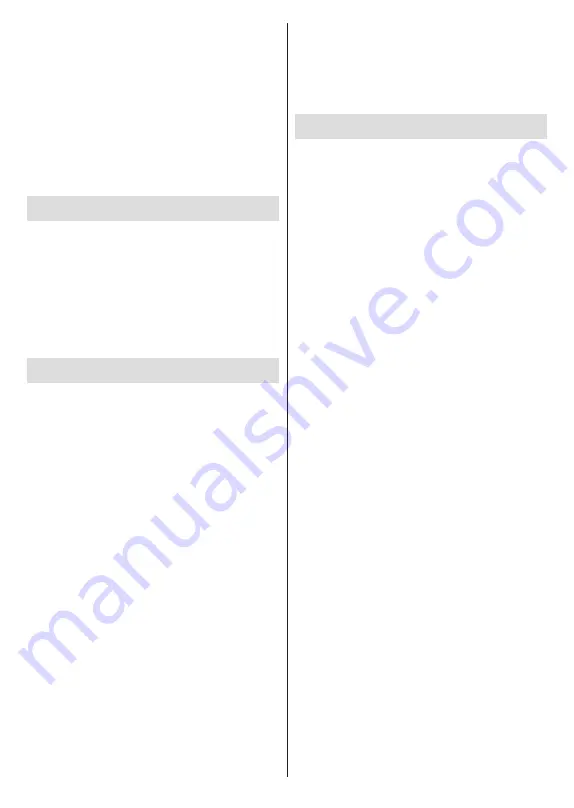
Română
- 34 -
la o aplicație teletext unde numerele indică pagini de
teletext.
Pentru HbbTV, este necesară capacitatea de reda
-
re în flux AV pentru platformă. Există numeroase
aplicații care oferă VOD (video la cerere) și servicii
TV „catch-up”. Butoanele
OK
(reda și pauză),
Stop
,
Fast forward (Derulare rapidă înainte)
, și
Rewind
(Derulare înapoi)
de pe telecomandă pot fi folosită
pentru a interacționa cu conținutul AV.
Notă:
Puteți activa și dezactiva această caracteristică din
meniul
TV Options>Advanced Options>HBBTV Settings
(Opțiuni TV>Opțiuni avansate>Setări HBBTV
) în modul
Live TV.
Căutare Standby rapid
În cazul în care opțiunea
Actualizare automată ca-
nal
din meniul
Setări> Canale şi intrări>Canal
este
activată, televizorul va porni timp de 5 minute, după
care va trece din nou în modul standby rapid și va
căuta canalele. LED de standby va lumina intermitent
pe durata acestui proces. Când LED-ul nu mai lumi
-
nează intermitent, procesul de căutare a fost finalizat.
Canalele găsite vor fi salvate în lista de canale. La
următoarea pornire a televizorului, veți fi informat dacă
lista de canale a fost actualizată.
Actualizări software
Televizorul dumneavoastră poate să găsească și să-și
actualizeze firmware-ul în mod automat prin interme
-
diul internetului.
Pentru a experimenta televizorul dumneavoastră la cel
mai bun nivel și a beneficia de ultimele îmbunătățiri,
asigurați-vă că sistemul este întotdeauna actualizat.
Actualizare software prin internet
Televizorul va verifica serverul Google pentru a vedea
dacă este disponibilă vreo actualizare (GOTA). În
cazul în care un nou software este găsit, acesta va
fi descărcat automat în fundal. Când descărcarea
este finalizată, pe ecran va fi afișat un mesaj care
indică noul software timp de câteva secunde, după
care acesta va dispărea. Puteți verifica secțiunea
de notificări din Tabloul de comenzi pentru a vedea
informațiile aferente.
Software-ul descărcat va fi instalat automat la
următoarea pornire a televizorului. Puteți, de asemenea,
să accesați meniul
Settings>System>About
(Setări>Sistem>Despre sistem), să evidențiați
Restart
now
(Reporneşte acum) și să apăsați
OK
pentru a
executa instalarea imediat.
Pentru a verifica manual dacă există o actualizare,
accesaţi meniul
Settings>System>About (Setări>-
Sistem>Despre sistem)
. Televizorul va verifica pentru
a vedea dacă este disponibilă vreo actualizare. După
finalizare, veți fi informat cu privire la starea actuală a
sistemului și la ora la care dispozitivul a fost verificat
ultima dată pentru o actualizare. Opțiunea
Check for
update
(Verificare pentru actualizare) va fi evidențiată.
Apăsați
OK
dacă doriți să verificați din nou.
Notă:
Nu scoateți cablul de alimentare în timpul procesului
de actualizare. Dacă televizorul nu pornește după actualizare,
deconectați televizorul, așteptați două minute și conectați-l
înapoi.
Depanare & Sfaturi
Televizorul nu pornește
•
Asigurați-vă că cablul de alimentare este introdus
corespunzător în priză.
•
Deconectați cablul de curent din priză. Așteptați un
minut și apoi conectați-l din nou la priză.
•
Apăsaţi butonul
Repaus/Pornit
de pe televizor.
Televizorul nu răspunde la telecomandă
•
Televizorul necesită un timp pentru a porni. În acest
timp, televizorul nu răspunde la telecomandă sau la
comenzi. Aceasta este o operaţiune normală.
•
Verificați dacă telecomanda funcționează cu
ajutorul camerei unui telefon mobil. Activați camera
telefonului și plasați telecomanda în obiectivul
camerei. Dacă apăsați pe orice tastă a telecomenzii
și vedeți, cu ajutorul camerei, că LED-ul infraroșu se
aprinde, atunci telecomanda funcționează corect.
Trebuie verificat televizorul.
Dacă nu observați această aprindere a LED-ului,
este posibil ca bateriile să fie consumate. Înlocuiți
bateriile. Dacă telecomanda continuă să nu
funcționeze, înseamnă că este deteriorată și trebuie
să fie reparată.
Această metodă de verificare a telecomenzii nu este
posibilă în cazul telecomenzilor care sunt conectate
prin wireless cu televizorul.
Lipsă canale
•
Asigurați-vă că toate cablurile sunt conectate și că
este selectată rețeaua corectă.
•
Asigurați-vă că este selectată lista corectă de canale.
•
În cazul în care aţi efectuat căutarea manual,
verificaţi dacă aţi introdus frecvenţa de canal corectă.
Lipsă imagine / imagine distorsionată
•
Asigurați-vă că antena este conectată corect la
televizor.
•
Asigurați-vă că nu este deteriorat cablul antenei.
•
Asigurați-vă că dispozitivul corect este selectat drept
sursă de intrare.
•
Asigurați-vă că dispozitivul sau externă sunt
conectate corect.
•
Asigurați-vă că setările imaginii sunt corect
configurate.
















































